Como gravar a tela no Windows com o ToolRocket Capture Screen Recorder
Miscelânea / / August 04, 2021
Anúncios
Quando se trata de compartilhar sua jogabilidade com o mundo, compartilhar vídeos instrutivos ou transmitir uma aula ao vivo, precisamos de um gravador de ecrã. Um gravador de tela permite que você grave o que está acontecendo na tela do seu PC / Laptop junto com o sistema ou o áudio do microfone. Mas a maioria dos registros de tela são pagos ou não são gravados em boa qualidade. Aqui está o ToolRocket Capture Screen Recorder, a solução completa para todas as suas necessidades.
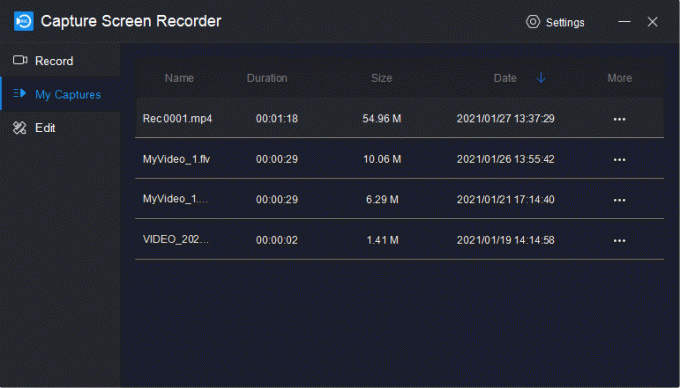
ToolRocket Capture Screen Recorder é um gravador de tela que suporta captura de jogo, streaming ao vivo, etc. Você pode gravar a tela do seu PC / Laptop em qualidade de vídeo Original, SD e HD e salvar a gravação em vários formatos diferentes, como AVI, MP4 e FLV. Você também pode escolher entre o áudio do sistema, microfone ou mesmo ambos, o áudio que deseja gravar. O aplicativo permite gravar em diferentes modos, como tela cheia, área selecionada, jogos e também pode gravar imagens da câmera da web. O áudio sincroniza perfeitamente com o vídeo, então você não precisa se preocupar em ter uma gravação não sincronizada.

Anúncios
O que torna o ToolRocket Capture Gravador de ecrã se destacam de seus concorrentes são os widgets poderosos, que incluem ferramentas de pincel, teclas de atalho, etc. As ferramentas de pincel permitem adicionar linhas, formas, setas e texto à tela durante a gravação, você não precisa de um editor de vídeo. Além disso, torna os vídeos de instrução / educacionais mais interativos e divertidos de assistir. Você pode até atribuir teclas de atalho para iniciar, parar ou pausar a gravação da tela. Há também uma opção embutida para cortar seus vídeos gravados sem qualquer aborrecimento. Para mostrar como é fácil usar o ToolRocket Capture Screen Recorder, aqui está um guia rápido sobre como gravar a tela com o ToolRocket Capture Screen Recorder:

- Baixe e instale o ToolRocket Capture Screen Recorder em seu PC / Laptop.
- Abra o aplicativo.
- Selecione o Modo, Áudio, Qualidade e Formato necessários no menu fornecido.
- Aperte o botão Gravar e a tela começará a gravar.
- Após a gravação, clique em Minhas capturas no menu esquerdo para visualizar o clipe gravado.

É tão fácil gravar a tela usando o ToolRocket Capture Screen Recorder. O aplicativo está disponível apenas para Windows 10/8/7 a partir de agora. E o que o torna uma recomendação sólida é que o download é gratuito. Ao contrário de outros gravadores de tela gratuitos, não há restrição de tempo de gravação. Além da ferramenta Pincel poderoso e widget de teclas de atalho, você pode adicionar outros widgets eficientes como janela flutuante e ponteiro do mouse na seção de configurações na barra superior.
Então, se você estiver no mercado em busca de um gravador de ecrã, Mãos para baixo ToolRocket Capture Screen Recorder é uma das melhores opções. É simples de usar, mas muito poderoso. Além disso, ele vem com muitos outros recursos, o que o torna realmente notável. E a cereja do bolo é que é grátis.
Anúncios
Anúncios Muitas pessoas têm computadores de inicialização dupla com Linux (Ubuntu) e Windows instalados juntos. Agora, se você não é...
Anúncios A Microsoft apresenta continuamente as atualizações do Windows 10 para garantir os patches de segurança e estabilidade mais recentes...
Anúncios Os usuários do Windows geralmente estão familiarizados com o apisetschema. Dll é um dos links dinâmicos do Windows 10...



